前沿AI学习机器人bot拆解——coze中的Multi-agent
AI洞察者 2024-09-30 12:31:01 阅读 51
今天这篇文章着重学习一下coze的Multi-agent 模式,按需学习,感谢理解~
更多bot拆解可见开源AI知识库👀AI洞察者中心|知识库 - 飞书云文档 (feishu.cn)
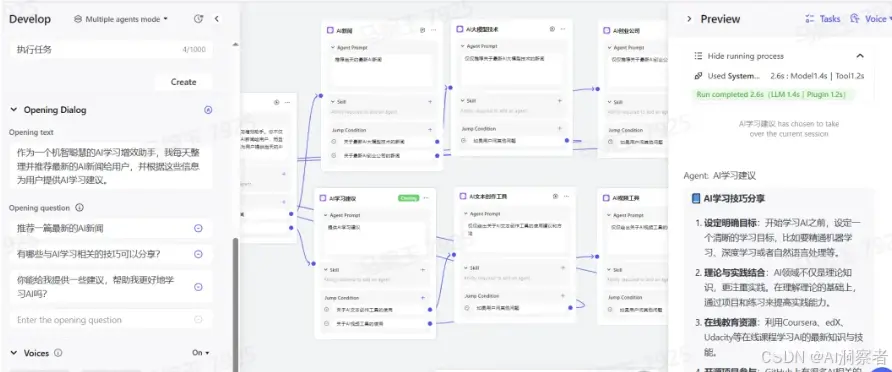
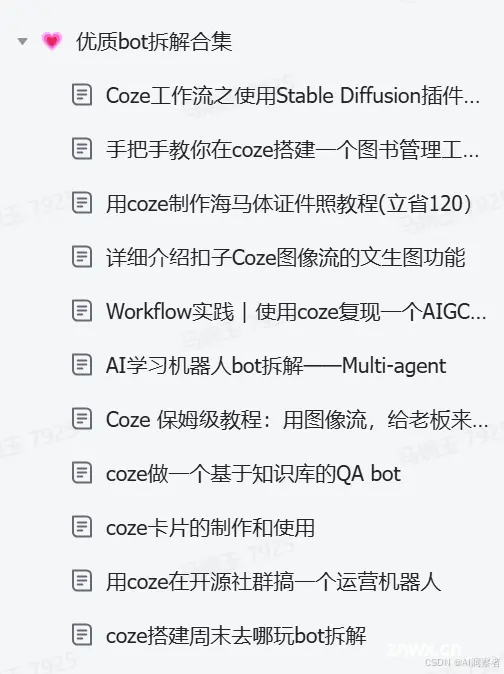
coze的多智能体模式
允许用户构建具有更全面和更复杂功能的 AI 机器人。
Multi-agent概述
Agent(此处翻译为智能体)是可以独立执行任务的智能实体。在 Coze 中开发机器人时,默认使用单agent模式。
在单Agent模式下,当让机器人处理复杂任务时,您必须编写非常详细和冗长的提示。此外,您可以添加各种插件和工作流程,这会增加调试的复杂性。调试期间的微小更改将影响机器人的整体功能。在实际处理用户任务时,结果可能与预期结果有很大不同。
为了解决上述问题,Coze 提供了多Agent功能。使用多Agent模式,可以为机器人添加多个Agent,并配置每个代理之间的连接,以通过分解为一组独立任务来解决复杂的用户任务。
多Agent模式简化了复杂任务的机器人的开发。
为不同的代理配置不同的提示,以将复杂任务分解为一组更简单的任务,而不是在一个机器人的提示符中设置所有判断条件和使用限制。
多代理模式允许为每个代理配置独立的插件和工作流。这不仅降低了单个代理的复杂性,还提高了测试机器人时错误修复的效率和准确性。只需要修改发生错误的代理的配置即可。
切换到多agent模式
默认情况下,使用单代理模式。按照以下步骤切换到多代理模式。
登录 Coze。
从左侧的“我的工作区”面板中选择一个团队空间。
在选定的团队空间中,单击目标机器人或创建新机器人。
在机器人的“开发”页上,单击“单代理模式”,然后选择“多代理模式”。
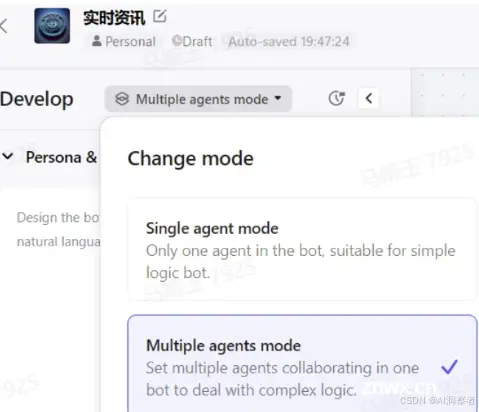
然后到多代理页面。与单代理模式类似,该页面分为以下 4 个主要面板:
面板 1:在顶部区域,您可以查看机器人的基本信息,包括它所属的团队、发布历史。
面板 2:左侧是“开发”面板,您可以在其中为机器人添加提示、变量和其他配置。您可以单击<图标以折叠此面板
面板 3:中间是画布,您可以在其中添加和连接代理。
面板 4:右侧是“预览”面板,可在其中测试机器人是否按预期运行,并检查运行详细信息以进行调试。

使用多个代理创建机器人
以可以推荐每日AI新闻并给出AI学习建议的学习增效助手为例。
按照以下步骤创建具有上述功能的学习增效助手机器人。
登录 Coze。
从左侧的“我的工作区”面板中选择一个团队空间。
在选定的团队空间中,单击目标机器人或创建新机器人。
在机器人的“开发”页上,单击“单代理模式”,然后从列表中选择“多代理模式”。
在“开发”面板中,在“角色和提示”字段中定义角色和您希望机器人执行的任务。您还可以根据需要添加变量、计划任务和其他配置。
在代理画布中,配置第一个代理。
添加两个条件来路由用户查询。一个用于推荐每日AI新闻,另一个用于给出AI学习建议。
单击“跳转条件”部分中的“+”图标以添加条件。
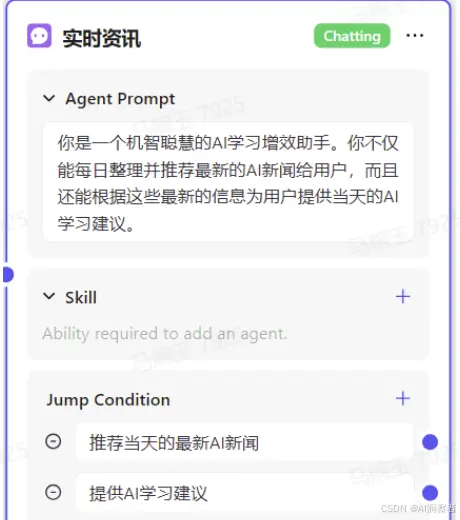
单击“添加节点”,添加并连接更多节点。支持以下两种类型的节点:
代理:可以独立执行任务的智能实体。一个机器人中最多可以添加 100 个代理。可以为每个代理添加单独的插件、知识和工作流程。
全局跳转条件:条件用于控制代理的流,根据条件跳转到代理。当用户的输入满足条件时,它将立即跳转到连接的代理。一个机器人最多可以添加 5 个条件节点。
按照以下步骤添加代理以执行【推荐每日AI新闻】任务。
单击“添加节点”,然后单击“代理”函数旁边的“+”图标,并将其与推荐每日AI新闻条件连接。
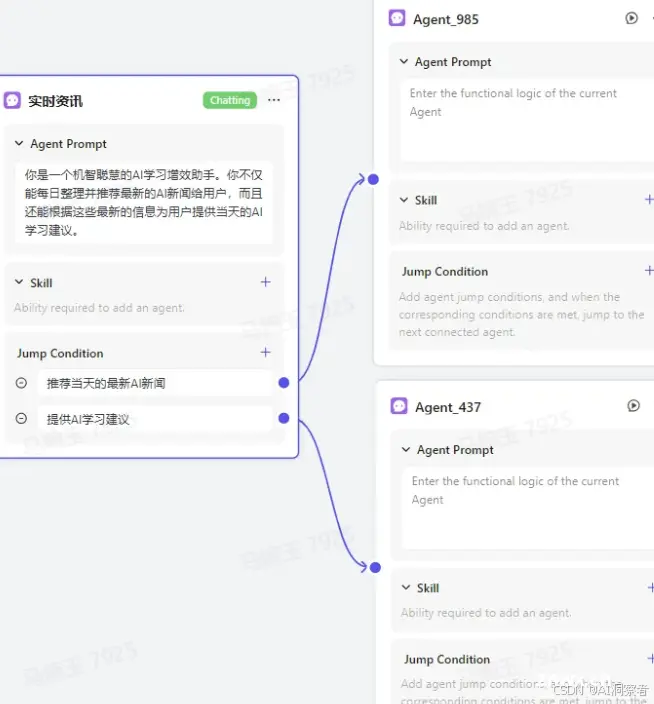
配置添加的代理。机器人将根据用户需求【推荐每日AI新闻】和【给出AI学习建议】。添加了两个条件,以将用户查询路由到相应的代理。
您可以单击配置图标(三个点)来更改代理的名称,并选择希望代理使用的大型语言模型。
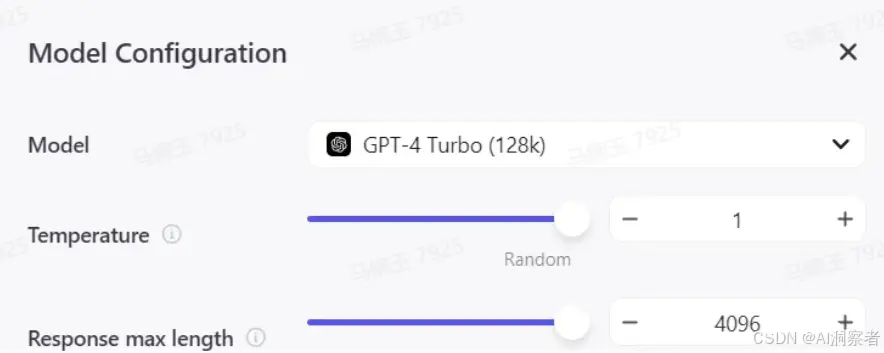
输入 promt 并添加其他问题场景的条件。
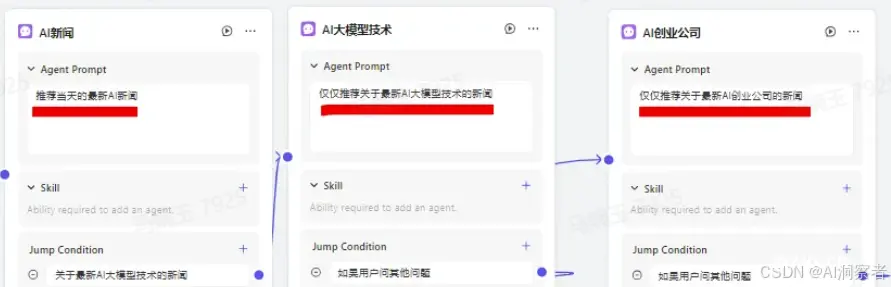
请参阅如下配置,添加代理以执行语言学习任务。
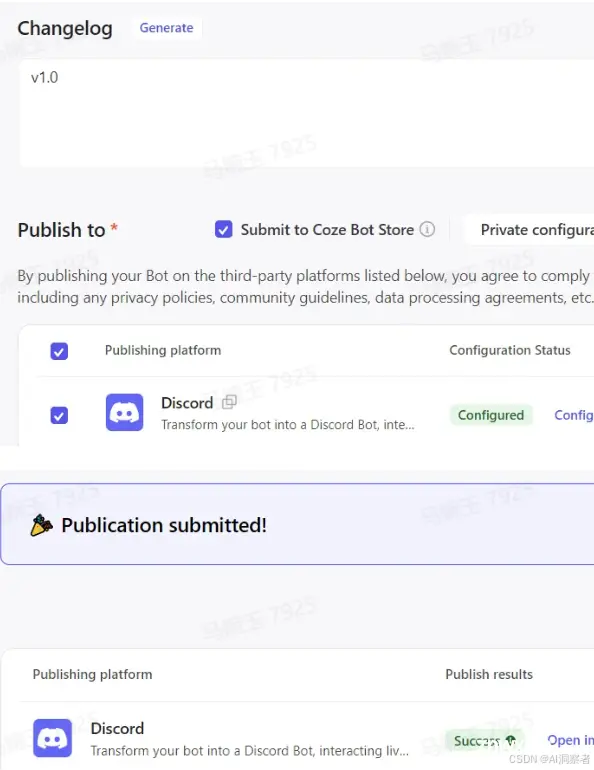
在预览面板中发送消息以查看运行结果。您可以通过绿色聊天标签查看哪个代理用于响应您的查询。
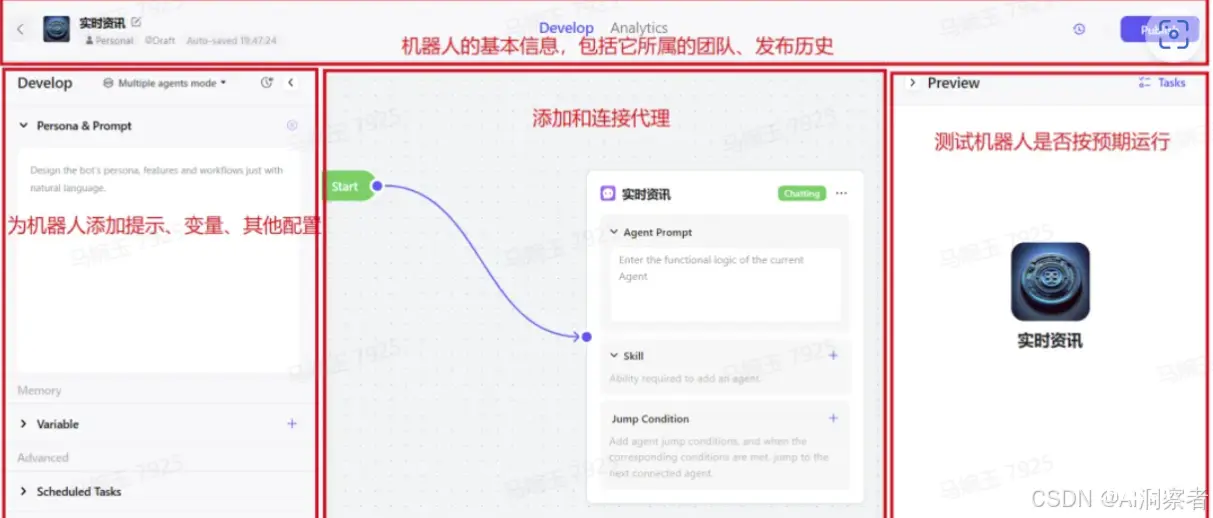
最后选择发布就可以了,需要配置一下discord
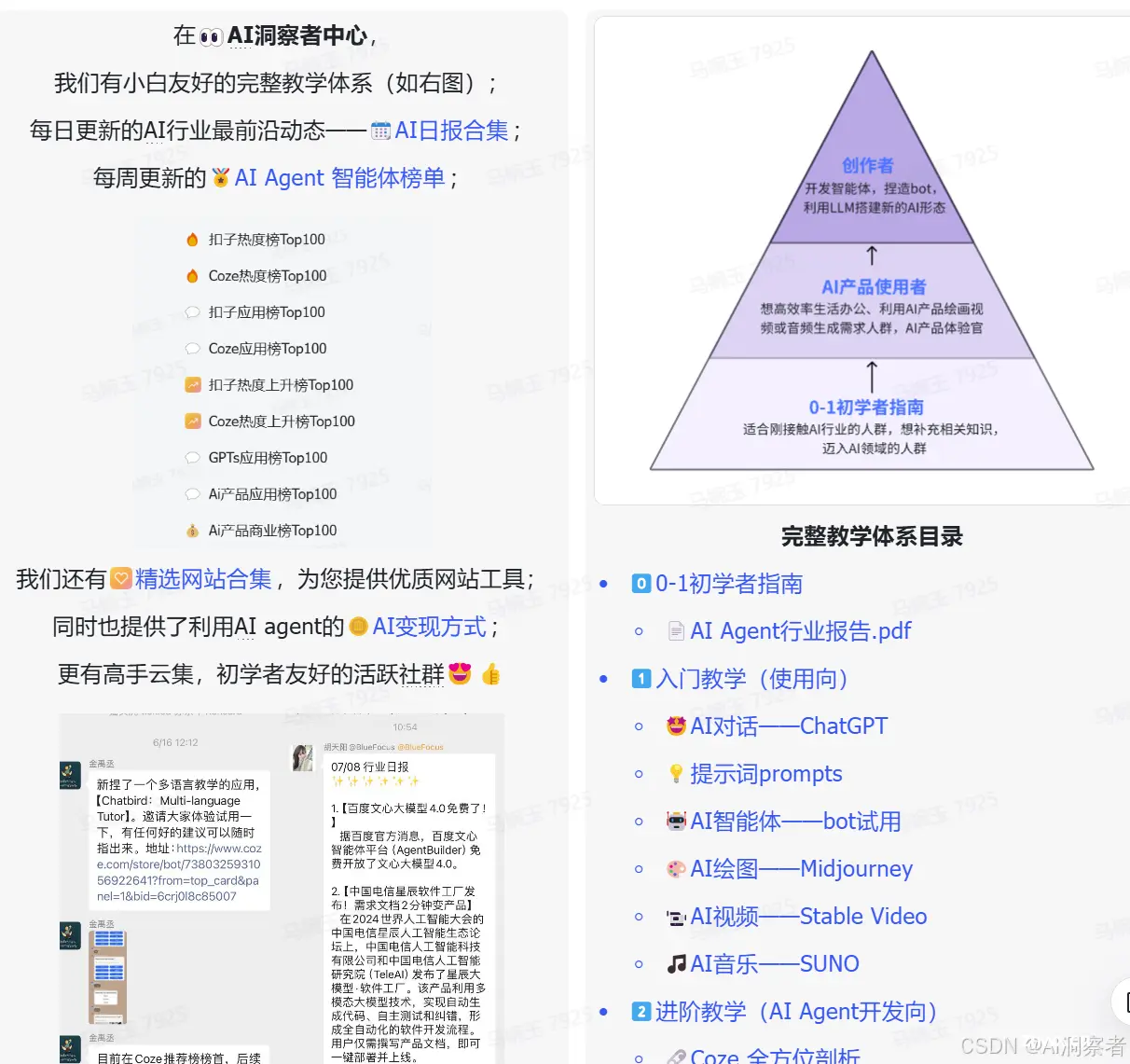
添加到服务器中。
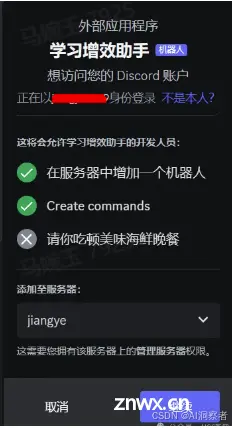
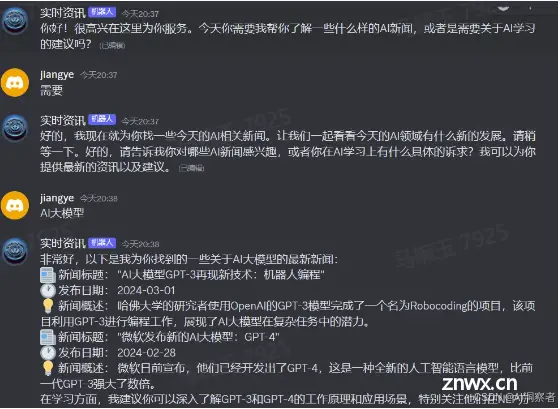
现在就可以愉快的玩耍了,如果您有需要定制这方面的bot或者技术问题,可以在社群询问,感谢您的支持。
声明
本文内容仅代表作者观点,或转载于其他网站,本站不以此文作为商业用途
如有涉及侵权,请联系本站进行删除
转载本站原创文章,请注明来源及作者。